| 일 | 월 | 화 | 수 | 목 | 금 | 토 |
|---|---|---|---|---|---|---|
| 1 | ||||||
| 2 | 3 | 4 | 5 | 6 | 7 | 8 |
| 9 | 10 | 11 | 12 | 13 | 14 | 15 |
| 16 | 17 | 18 | 19 | 20 | 21 | 22 |
| 23 | 24 | 25 | 26 | 27 | 28 |
- 스케치업팁
- 신정동일식
- wipeout
- 목동초밥집
- 포토샵팁
- 막국수
- 캐드점스페이스바
- 캐드선두께설정
- 캐드
- 캐드명령어
- 스케치업단면
- 스케치업렌더링
- 스케치업부엌모델링
- 포토샵
- 캐드오류
- pushpull
- 캐드점
- 캐드유용한팁
- 스케치업부엌
- 캐드wipeout
- 스케치업
- 유용한캐드팁
- 스케치업모델링
- 스케치업이미지내보내기
- 오토캐드
- 3d캐드
- 돌출시키기
- 캐드팁
- 눌러당기기
- 노량진소복식당
- Today
- Total
알레의 캐드/스케치업 팁 모음
[캐드] ctb로 선가중치 설정하는 방법 본문
안녕하세요 여러분 알레입니다!
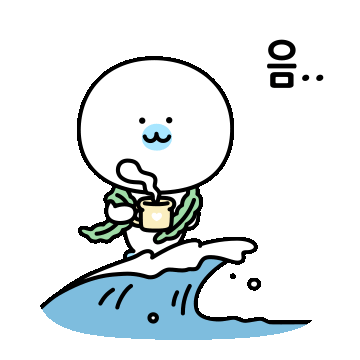
지난 시간에는 레이어별로 선가중치를 설정하는 방법에 대해서 알아보았어요.
선 가중치를 설정하는 이유, 선 가중치를 설정하는 여러가지 방법에 대해서 간략하게 설명드렸는데
이전 포스팅을 보지 못하신 분들을 위해 이 곳에 간단하게 다시 소개해볼게요.
캐드에서는 선 두께를 선 가중치라고 합니다.
선 두께 즉, 선 가중치를 주어야 하는 이유는 바로 예쁘고 보기 편한 도면을 만들기 위함이에요.
선의 두께가 용도별로 다르다면 어떤 선인지 쉽게 구분할 수 있으며 도면을 읽기가 쉽겠죠?
그리고 딱 봤을 때 정돈된 느낌이 들어서 예쁜 도면이 될 거예요.
예쁜 도면이라 함은 정말 컬러가 화려하게 들어가있고 휘황찬란해서 예쁘다는 게 아니라
정리가 딱 되어 있어서 읽기 쉽고 보기 편한 도면을 말해요.
그렇기 때문에 실무에서는 꼭 선 가중치를 설정하여 보기 쉬운 도면을 그려주어야 합니다!
이 선 가중치를 설정하는 방법은 여러가지가 있어요.
1. 레이어별로 설정하여 적용하는 방법
2. ctb를 설정하여 적용하는 방법
3. 각 선의 특성을 조정하여 설정하는 방법
등 여러가지가 있답니다.
오늘 저와 함께 알아볼 방법은 두번째 ctb를 설정하여 적용하는 방법이에요.

먼저 ctb 는 도면 작업을 다하고 설정해줄 수도 있어요.
물론 도면 작업하기 전에 설정해주어도 무방합니다!
ctb 는 이전에 레이어별로 선 가중치를 설정하는 방법처럼 색깔별로 선 두께를 조정해야 하기 때문에
레이어를 먼저 만들어주어야 해요.
하지만 레이어를 설정할 때 선 가중치까지 설정해줄 필요는 없답니다!
이름과 색만 지정해주시면 돼요~


이렇게 지정할 색깔대로 이름을 변경해서 이름과 색만 지정해주고 구분을 위해서 3개의 라인을 그려보도록 할게요.
그리고 선을 먼저 선택한 후에 리본 팔레트에서 레이어를 클릭하여 설정해주겠습니다.
가장 위에 있는 선은 기본 레이어인 0으로,
두번째 선은 빨강 레이어로, 세번째 선은 노랑 레이어로 설정해주었습니다!
그럼 준비는 다 마쳤고 ctb 설정을 해볼 차례예요.

상단에 있는 프린터 모양을 클릭해주셔도 되고 ctrl + p 를 눌러 plot 창을 열어줍니다.
그리고 우측에 있는 plot style table 을 클릭해줄거예요.
ㅂ

여기서 현재 ctb를 새로 만들어줄 것이기 때문에 맨 아래 new 를 눌러줍니다.

그럼 add color-dependent plot style table 창이 뜰텐데
여기서 처음 입력하는 것이기 때문에 첫번재 start from scratch 버튼을 클릭하고 다음으로 넘어갑니다.

그리고 지정해줄 ctb 의 이름을 설정해줍니다.
저는 알아보기 쉽고 간단하게 ctb라고 변경해주었어요.
각자 본인이 알아볼 수 있는대로 원하는 이름대로 설정해주시면 됩니다!


그리고 plot style table editor 에 들어가 색과 선 가중치를 설정해줄 거예요.

색을 많이 설정해주었다면 설정해야 할 선 가중치들도 많겠지만 현재 3개의 색만 레이어를 만들어놓았기 때문에 노랑, 빨강, 흰색만 설정해보겠습니다.
캐드 화면에서 흰색은 plot style table editor 창에서 검정색이에요.
그래서 1번, 2번, 7번의 색만 설정해보겠습니다.
우측에 컬러는 블랙으로 변경하고 아래에 있는 선 가중치도 변경해줄거예요.
1번 빨강색은 0.20의 선 가중치를,
2번 노랑색은 0.30의 선 가중치를,
7번 검정색은 0.09의 선 가중치를 적용해보겠습니다.
ㅂ

아래에 save & close 버튼을 눌러 저장을 하고
add color-dependent plot style table 창에서 마침 버튼을 누르면 ctb 라는 이름의 ctb 가 만들어진 것을 확인할 수 있습니다!
그리고 출력할 때 이 ctb를 적용해주면 되는 것이에요!

세 개의 선분이 설정한대로 모두 흑백이지만 두께가 다 다르게 적용된 것을 확인할 수 있습니다.
첫번째 선은 흰색이니까 0.09, 두번째 선은 빨강색이니까 0.20, 세번째 선은 노랑색이니까 0.30 의 두께를 가지고 있겠죠?
선 가중치를 설정하는 방법이 레이어별로 설정하는 방법보다 복잡하긴 하지만
모두가 함께 선 가중치를 공유하며 사용할 수 있기 때문에 회사 실무에서는 ctb를 설정하여 선 가중치를 적용하는 방법을 가장 많이 사용하고 있어요.


이 ctb 는 print > manage plot style 에 들어가보면 ctb 파일을 확인할 수 있기 때문에 같은 팀원에게 복사하여 전달하면 설정한대로 같이 공유하며 사용할 수 있습니다.

혹은 style manager 명령어를 입력하면 똑같은 창을 확인할 수 있으니 편한 방법대로 ctb 파일을 공유해주시면 되겠습니다 ヾ(*´∇`)ノ
오늘의 캐드팁도 도움이 되셨다면 좋겠어요.
다음에도 소중하고 유익한 팁을 가지고 돌아오겠습니다.
감사합니다!

ㅂ
'디지털 > 캐드 팁' 카테고리의 다른 글
| [캐드] classic 버전 사용하는 법 (2) | 2021.10.17 |
|---|---|
| [캐드] 객체 선택과 명령어 입력 중 무엇을 먼저 해야할까? (0) | 2021.10.16 |
| [캐드] 레이어별로 선 가중치 설정하는 방법 (0) | 2021.10.14 |
| [캐드] 도넛 이용해 점 만들기 (0) | 2021.10.13 |
| [캐드] 점스타일 ddptype 변경 방법 (0) | 2021.10.12 |




